1 iPogo? пайдалану және жүктеп алу үшін басыңыз
27 сәуір, 2022 ж. • Файл жіберілді: iOS және Android Run Sm жасау үшін барлық шешімдер • Дәлелденген шешімдер
Pokémon Go ойыншыларының көпшілігі сыртқа ойнауға шыға алмаған кезде, ойында кедергілерге тап болады. Сондықтан интернетте iPogo және басқа орынды анықтауға арналған apk сияқты қолданбалар бар. IPogo күн сайын танымал бола түсуде, ойыншылар iPogo қолданбасын пайдалану туралы нұсқаулықтарды іздейді.
Бүгін біз iPogo тікелей жүктеп алудың негіздерін және қолданбаны қалай пайдалану керектігін қарастырамыз. Сонымен қатар, біз орынды спуфингке жақсырақ және қауіпсіз балама табамыз.
1-бөлім: Pokémon Go үшін iPogo қолданбас бұрын білуі керек:
IPogo жүктеп алуды және орнатуды шешпес бұрын, бірнеше нәрсені білу керек. Niantic-те Pokémon Go көмегімен орынды анықтауға арналған қолданбаларды пайдалануда елеулі шектеулер бар. Егер ойыншы осындай құралдарды пайдаланып ұсталса, оған тыйым салуға тура келеді. Тыйым келесі түрлердің кез келгенінде болуы мүмкін:
- Покемонды ұстауды мүмкін етпейтін жұмсақ тыйым. Ойыншы орыннан күдікті түрде секіргенде, ол бірнеше сағатқа дейін созылады.
- Көлеңкеге тыйым салу 7-ден 14 күнге дейін созылады және осы тыйым кезінде ойынға қол жеткізуге, жаңа Покемонды шығаруға және тек қалыпты тапсырмаларды орындауға болады. Сирек кездесетін Покемонды ұстау мүмкін емес.
- Уақытша тыйым салу есептік жазбаңыздың әрекеттерін бірнеше аптаға немесе 3 айға дейін тоқтатады. Ол экранда «Ойын деректерін алу сәтсіз аяқталды» хабарын көрсетеді және уақыт өткеннен кейін жойылады.
- Тұрақты тыйым салу - бұл Pokémon Go ойнаудағы ереуіліңіз. Осы арқылы сіздің Pokémon Go есептік жазбаңыз сақталған деректермен бірге біржола жойылады. Бұл ойыншы жалғандық немесе басқа үшінші тарап қолданбаларын пайдалану арқылы пайдалану шарттарын үш рет қайтарып алған кезде орын алады.
Көріп отырғаныңыздай, Niantic ойыншылардың Покемон шебері болу үшін арзан трюктерді қолданбауын қамтамасыз етуде өте маңызды. Дегенмен, көптеген ойыншылар iPogo сияқты қолданбаларды сәтті пайдаланды.
2-бөлім: iPogo жүктеп алыңыз және орнатыңыз:
iPogo қолданбасын жүктеп алуға тырысқанда, қол жетімді үш түрлі әдіс бар екенін көресіз. Олардың үшеуі де бір-бірінен аздап ерекшеленеді және саясаттары әртүрлі. Олай болса, сізге ыңғайлы болу үшін үшеуін де түсіндіреміз.
1-әдіс: Тікелей жүктеу:
OTA орнату ретінде де белгілі, бұл iPogo мүмкіндіктеріне қол жеткізу үшін орындауға болатын ең оңай әдістердің бірі. Процесс келесі қадамдарды қамтиды:
- IPogo ресми бетін ашыңыз және «Тікелей орнату» опциясын басыңыз.
- Орнатуды растау үшін экранда қалқымалы хабарландыру пайда болады
- Орнату процесінде Параметрлер > Жалпы > Профиль және құрылғыны басқару тармағына өтіңіз
- Профильді таңдап, Сенім түймесін басыңыз
Бұл әдіс бойынша пайдаланушы орындауы тиіс қосымша талаптар немесе қадамдар жоқ. Сондықтан бұл әдетте ойыншылар үшін ең жақсы таңдау. Дегенмен, бұл әдісті қолданудың кемшілігі бар. Сертификаттаудан бас тартылса, сіз жаңа сертификат алғанша ойынды ойнай алмайсыз.
2-әдіс: матрицаны орнату құралын пайдалану:
IPogo жүктеп алу кезінде сіз Matrix Installer қолданбасын пайдалану таңдауына тап боласыз. Бұл iOS құрылғыларында қолданбаларды орнату және бүйірден жүктеу үшін пайдаланылатын жұмыс үстелі құралы. Matrix Installer Cydia үшін ең жақсы балама ретінде қызмет етеді және процесті қиындықсыз тезірек жүзеге асырады.
1-қадам: Компьютеріңізге iTunes-тің соңғы нұсқасын алыңыз және құрылғыңыздан түпнұсқа Pokémon Go нұсқасын жойыңыз. Веб-сайттан IPA файлын жүктеп алып, Matrix Installer бағдарламасын іске қосыңыз. IOS құрылғыңызды компьютерге қосыңыз, сонда орнатушы құрылғыңызды анықтайды.
2-қадам: Енді IPA файлын сүйреп, оны орнатушыға тастаңыз немесе Құрылғы > Буманы орнату түймесін басыңыз.
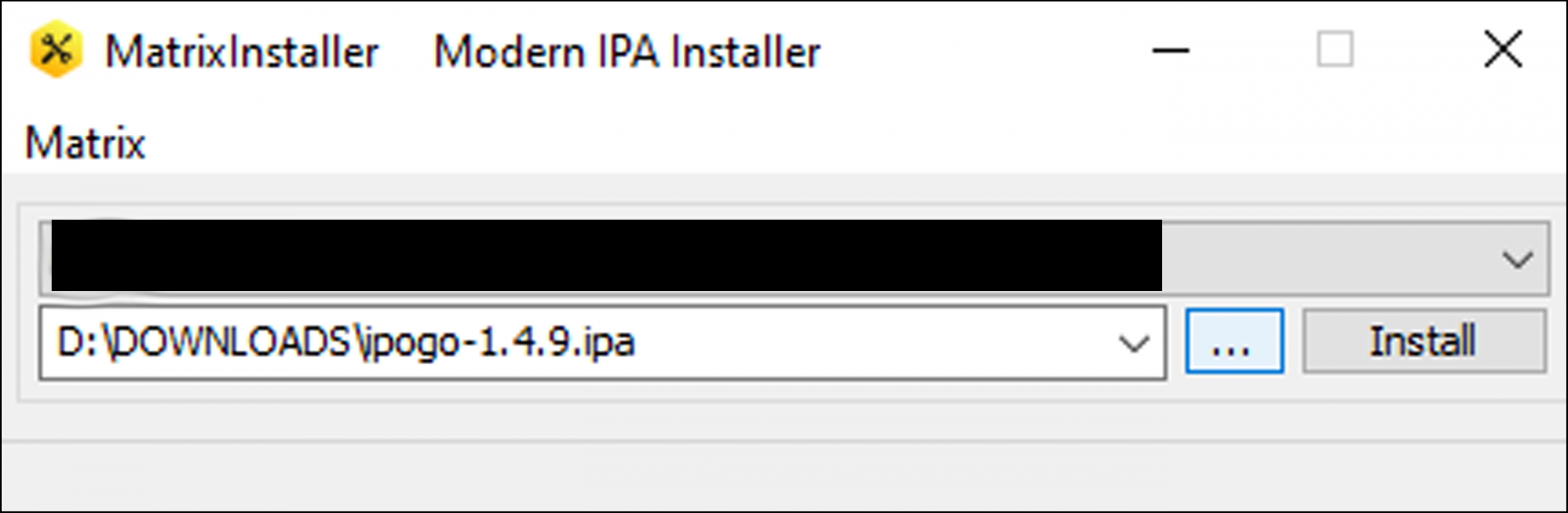
3-қадам: Содан кейін орнатушы Apple Store дүкенінен әзірлеуші сертификатын алу үшін Apple ID және құпия сөзді енгізуді сұрайды. Бұл үшін жаңа идентификатор жасауды ұсынамыз.
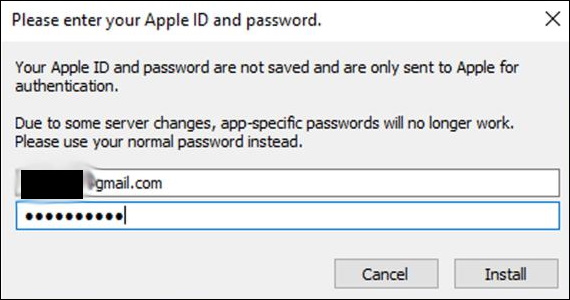
4-қадам: Шыдамды болыңыз және орнатушының тапсырманы орындауын күтіңіз. Экранда «Аяқталды» деген жазудан кейін iPhone құлпын ашыңыз және «Құрылғыларды басқару» бөліміне өтіңіз. Apple ID әзірлеушісіне сеніңіз, сонда сіз оны бірден пайдалана аласыз.
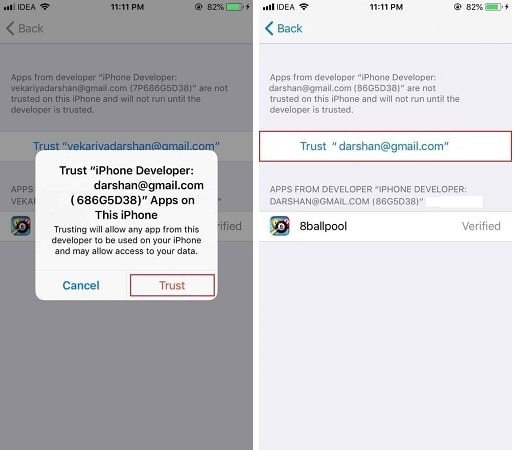
Кемшіліктерге келетін болсақ, бұл әдістің де біреуі бар, өйткені ол әр 7 күн сайын аяқталады. Бұл қайта-қайта орнатуға тура келетінін білдіреді.
3-әдіс: Белгілі:
Signulous — iPogo серіктесі және iOS және tvOS үшін ыңғайлы кодқа қол қою платформасы. iPogo тікелей жүктеп алу немесе матрицалық орнату құралын пайдалана алмасаңыз, бұл Pokémon Go үшін iPogo алудың тағы бір жолы.
- Веб-сайтқа кіріп, iOS кодына қол қою опциясын пайдаланып құрылғыңызды тіркеуден бастаңыз
- Сатып алуды аяқтаңыз, сонда құрылғыңыз қазір тіркелгені туралы растау хатын аласыз
- Мүшенің бақылау тақтасына кіріп, құрылғыңызға тіркелгі жасау үшін «Тіркеу» түймесін басыңыз
- Тіркелгіңізді белсендіру сілтемесі арқылы растаңыз, сонда сіз Мүше бақылау тақтасына кіруге дайын боласыз
- «Менің құрылғыларым» мәзірінің астындағы «Құрылғыны орнату» опциясын басып, тіркелгіңізді құрылғымен байланыстыратын файлды орнату туралы ұсынысты орындаңыз.
- Құрылғы қосылымының сәтті екеніне көз жеткізу үшін бақылау тақтасына өтіңіз
- Қолданбалар кітапханасынан iPogo тауып, «Қолданбаға қол қою > Қолданбаны орнату» түймесін басыңыз.
- iPogo құрылғыңызға орнатылады, енді сіз Pokémon Go ойынын шектеусіз ойнай аласыз
Signulous орнату жылына $20 тұрады, бұл жойылмағаны үшін төленетін шағын баға.
3-бөлім: Pokémon Go-да жалған GPS-ке кез келген қауіпсіз балама:
Егер сіз Pokémon Go ойынынан тыйым салу арқылы геймплейге қауіп төндіргіңіз келмесе, iPogo жүктеуден басқа нәрсені таңдаңыз. Мұның бір себебі - iPogo қайта-қайта төмендейді, ал екіншісі - бұл кепілдік берілген шешім емес. Біз пайдаланушыларға dr. fone-Virtual Location құралы Pokémon Go жүйесінде жалған GPS және оны тыйым салудан қорықпай ләззат алыңыз.
Дәрігерді алыңыз. Fone құралдар жинағын веб-сайттан алыңыз және оны жүйеңізге орнатыңыз. Орнатқаннан кейін орынды өзгерту үшін төмендегі қадамдарды орындаңыз.
1-қадам: Құралдар жинағын іске қосыңыз және мәзірден Виртуалды орынды таңдаңыз. Құрылғыны жүйеге қосып, картаға өту үшін Жұмысты бастау түймесін басыңыз.
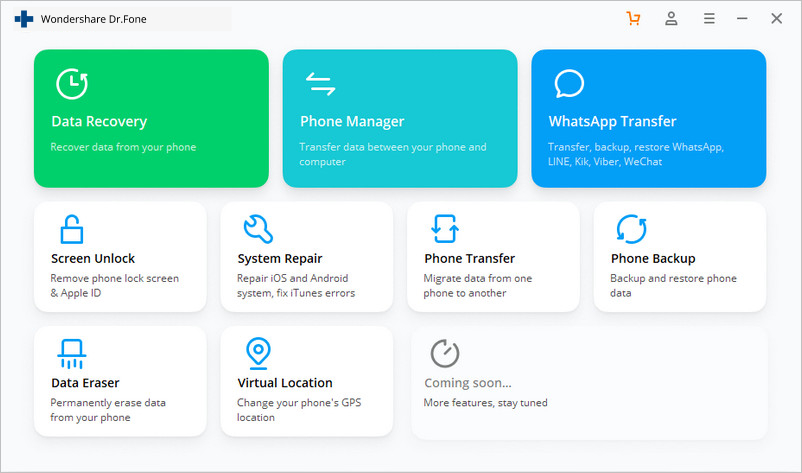
2-қадам: Карта экраны пайда болған кезде ағымдағы орналасқан жеріңізді анықтау үшін «Орталық қосу» түймесін басыңыз. Телепорт режимін іске қосыңыз және іздеу жолағына кез келген орын мекенжайын немесе координаттарын теріңіз.
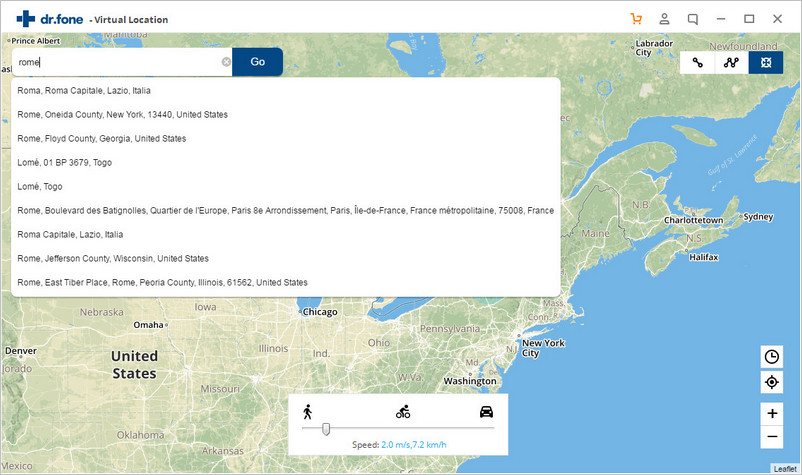
3-қадам: Орынды іздеу нәтижелері пайда болғанда, оны басып, орынды өзгерту үшін «Осында жылжыту» түймесін басыңыз. Экранның ортасында сіз оңай өзгертуге болатын жылдамдықты басқару элементін де көресіз.
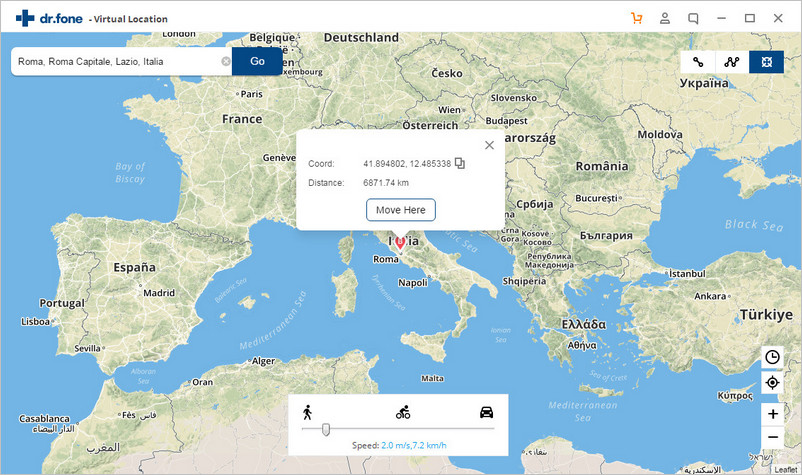
4-қадам: Қолданбада орын көрсетілгеннен кейін iPhone-ға өтіп, орналасқан жеріңізді тексеріңіз. Ол Виртуалды орынды пайдаланып көрсеткен орынмен бірдей болады.
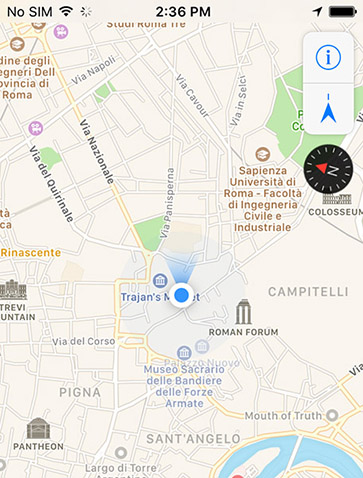
Тек др. fone Virtual Location қолданбасын пайдалансаңыз, бұл жалған орындарға арналған өте қызықты әдіс екенін түсінесіз.
Қорытынды:
Сіз iPogo қолданбасын қалай пайдалану керектігін білсеңіз де, білмесеңіз де, Pokémon Go-да орналасқан жеріңізді анықталмай өзгертудің әлдеқайда қауіпсіз жолы бар. Дәрігердің көмегімен. Fone виртуалды орны, сіз өзіңіздің қозғалысыңызды оңай имитациялай аласыз және қалаған барлық Покемонды ұстай аласыз.
Виртуалды орын
- Әлеуметтік желідегі жалған GPS
- Жалған Whatsapp орналасқан жері
- Жалған mSpy GPS
- Instagram бизнес орнын өзгерту
- LinkedIn сайтында таңдаулы жұмыс орнын орнатыңыз
- Жалған Grindr GPS
- Жалған Tinder GPS
- Жалған Snapchat GPS
- Instagram аймағын/елін өзгертіңіз
- Facebook желісіндегі жалған орын
- Топсадағы орынды өзгерту
- Snapchat-та орын сүзгілерін өзгерту/қосу
- Ойындардағы жалған GPS
- Flg Pokemon Go
- Android жүйесінде Pokemon go джойстик түбірі жоқ
- покемондағы жұмыртқалар жаяу жүрмейді
- Pokemon Go ойынындағы жалған GPS
- Spoofing Pokemon Go Android жүйесінде
- Гарри Поттер қолданбалары
- Android жүйесіндегі жалған GPS
- Android жүйесіндегі жалған GPS
- Android жүйесінде тамырсыз жалған GPS
- Google орнын өзгерту
- Джейлбрейксіз жалған Android GPS
- iOS құрылғыларының орнын өзгерту




Алиса М.Дж
штаттық редактор